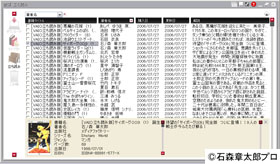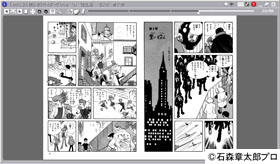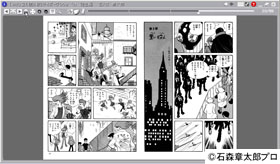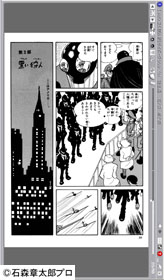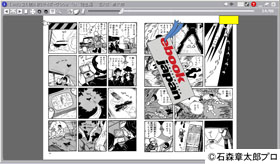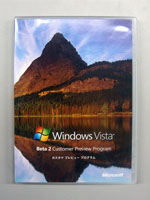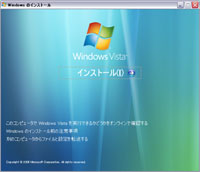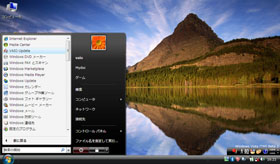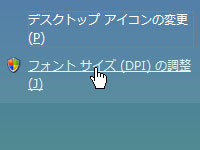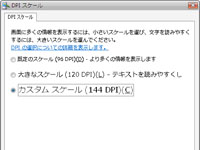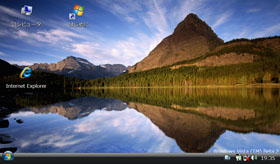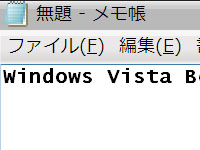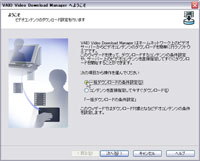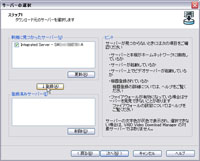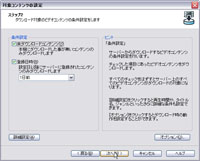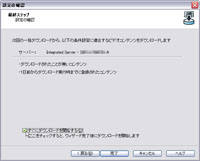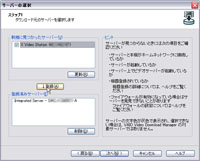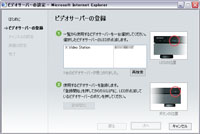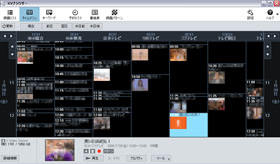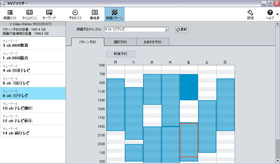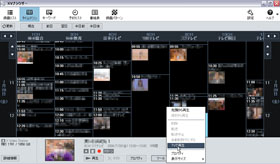type U で電子ブックを楽しむ [ソフトウェア]
こんにちは、担当者 T です。
type U のサイズ感はよく「文庫本サイズ」と言われていますが、単に本体サイズが文庫本とほぼ同サイズなだけでなく、実際に文庫本感覚で電子ブックによる読書を楽しむことができます。
type U で電子ブックを楽しむには、プリインストールされている「ebi.BookReader Version 3.0J」を使います。「ebi.BookReader Version 3.0J」は、電子書籍販売サイト「eBookJapan」が提供する電子ブックに対応したリーダーアプリで、「eBookJapan」が提供する 13,000 点以上のコンテンツの中から、好きな作品をダウンロード購入して楽しむことができます。
「eBookJapan」は主にコミックを中心とした書籍が充実しているため、電車の中などで type U を使って楽しむのに最適です。基本的にはコンテンツを購入する必要がありますが、紙媒体より安価に購入できますし、type U には約 20 タイトルの「立ち読み」(サンプル)作品がプリインストールされており、それぞれ数十ページを試し読みすることもできます。
「ebi.BookReader 3.0J」のメイン画面は上の画像のようになっています。この画面でコンテンツのダウンロードからライブラリーの管理までができるのですが、サンプルコンテンツは「立ち読み」書庫を選択すると読むことができます。
画面は現実の書庫をイメージして作られており、実際の書棚のように背表紙を並べて表示させることもできますが、タイトルや著者名、購入日などで並べ替えができ、リアルな書棚よりも利便性が高いのは電子書籍ならではでしょうね。
type U の画面でコミックを表示させるとこんな感じ。通常は見開きで表示されるのですが、type U の高精細な液晶を活かして拡大・縮小も自由にできます。
また、各ページの左右をクリック(もしくはタップ)することでページ送り/戻しができるので、スタイラスでページの端をタップしてページをめくる、という直感的な操作が可能なのも、type U のポイントだと思います。
また、type U は「文庫本サイズ」とはいっても、横位置で持って見開き表示にすると実際には各ページが文庫本サイズの半分以下になってしまい、コンテンツによっては若干見づらいこともあります。なので、ツールバーの左から 4 番目にあるボタンを何度かクリックすると、
このように、単ページで縦画面に表示させることができます。
こうすると、実際の画面サイズもかなり文庫本に近いサイズになりますし、type U の本体サイズもあいまって片手で持って読みやすい状態になるので、例えば電車の中でつり革につかまりながら読書、というのもやりやすいと思います。
type U 本体にも画面回転機能はついていますが、このように「ebi.BookReader Version 3.0J」に関しては、アプリケーションがもつ縦画面表示機能を使ったほうが良さそうです。
「ebi.BookReader Version 3.0J」には、このほかにもしおりや付箋など実際の本に近い感覚で操作できる機能がいろいろついています。また、プリインストール以外の「立ち読み」コンテンツもたくさん用意されているので、詳細はぜひ「eBookJapan」のサイトをご覧ください。
・・・・・・・・・・・・
さて、先日の対談企画でご登場いただいた「モノ・マガジン」さんによる type U 使用レポートが「V-VISION」にてスタートしました!
本日はたかみひろしさん、および対談させていただいた帆足編集長によるレポートが掲載されています。先日の対談でも話題に出ていた、沖縄に持って行った話にも軽く触れられているので、ぜひご一読ください。
・・・・・・・・・・・・
また、「VAIOでボーナス! ダブルチャンスキャンペーン」のご応募は本日 24:00 が締め切りとなっています。残り時間がかなり少ないですが、まだ応募していない方、「クイズでチャンス!」だけでも構いません!ぜひ応募してソニーポイントを狙ってみてください。
※本キャンペーンで投稿されたアイデアに関する一切の権利はソニー株式会社およびソニーマーケティング株式会社に帰属します。なお、VAIO ホームページや本 blog 上でご紹介する可能性があります。
type U に Windows Vista Beta 2 をインストールしてみる [type U を使う]
こんにちは、担当者 T です。
type U は Vista Capable PC(「Windows Vista」へスムーズ に移行できるハードウェア環境を満たす PC)となっています。が、はたして Windows Vista とはどんな雰囲気の OS なのか?そして、type U でどの程度快適に動かせるものなのか?は、個人的にも非常に興味のあるところです。ということで、今日は、type U(HDD モデルの VGN-UX50)に現在公開されている Windows Vista の Beta 2 をインストールしてみました。
※Windows Vista は現在マイクロソフトが開発中の OS であり、仕様は発売までに変更される可能性があります。また、現在公開されている Beta 2 は評価版であり、type U をはじめとする VAIO にインストールすることを保証あるいは推奨するものではありません。
これが Windows Vista Beta 2(カスタマ プレビュー プログラム;評価版)です。まだ全ての機能が実装されているわけではありませんが、ルック&フィールやハードウェア要件の感触をつかめるだけのものが実装されていると言われています。
パッケージに含まれるセットアップディスクを外付け DVD ドライブに挿入すると、自動的にセットアッププログラムが起動します。エメラルドグリーンをベースにした、新しいイメージが印象的ですね。
ウィザードに従って、セットアッププログラムを進めます。今回は、これまで使っていた Windows XP からのアップグレードインストールを行います。ちなみに、インストール前の HDD 空き容量は約 16.9GB でした。
ウィザードを進めると、セットアッププログラムが自動的に現在の環境からの互換性を検査してレポートしてくれます。現時点で「互換性がない」と判断されたデバイスは i.LINK、Bluetooth、USB などで、ソフトウェアは Norton Internet Security および VAIO Update でした。
インストールするデータ容量が非常に大きいため、セットアップにもそれなりに時間がかかります。1 時間あまりかかったでしょうか?その間に何度か自動的に再起動がかかり、セットアップが完了しました。時間がかかりそうだったので、その間私は放置して別のことをしていました(^^;
セットアップ完了後の画面はこんな感じになりました。黒いタスクバーやデザインの変更された「スタート」ボタン(「スタート」の文字がなくなっていますね)、デスクトップ壁紙など、かなり印象が変わっています。「スタート」メニューの構造も変更され、メニューからダイレクトに検索がかけられるようになっています。
また、デスクトップアイコンも一回りは大きくなっていますが、最も Windows Vista の印象を Windows XP から変えているのは、システムフォントとして使われている新フォント「メイリオ」ではないでしょうか。従来よりも視認性が高く、見た目のバランスの良くなったフォントで、スムージングにも対応しているため、今までの感覚からいうと「Windows っぽくない」と感じます。
ちなみに、Windows Vista インストール後の HDD 空き容量は約 13.0GB になっていました。アップグレードインストールで 4GB 弱の容量が追加でシステムに割かれているということでしょうか。
Windows Vista の機能の中で、おそらく type U などの小型 PC ユーザーなどに特に期待されているのは DPI の変更機能ではないでしょうか。これは、近年 PC 用にドットピッチの細かいディスプレイが登場していることを受けて、文字のサイズを自由に変更できるようにする、まさに type U にうってつけの機能です。今までもアプリケーションで使用するフォントサイズはある程度変更可能でしたが、アプリケーションの画面レイアウトが崩れたり、文字がずれて表示に不具合が出たりなど制限が多くてあまり積極的に利用されていませんでした。が、Windows Vista の DPI 変更機能ならば、将来的には type U などのようなドットピッチの細かいディスプレイを搭載した PC では DPI 値を大きくした状態で出荷されるなどの工夫がなされる可能性があります。
上の画像は、実際に type U で DPI 値を 144dpi(標準の 1.5 倍)に変更した状態です。デスクトップアイコンやアイコンの名称だけでなく、システム全体のフォントサイズが大きくなっているのが分かるでしょうか。Windows XP ではシステムフォントのサイズを大きくしても一部の画面表示は文字サイズが小さいままだったりしたのが、Windows Vista では文字サイズに限らずさまざまな画面表示が DPI 値に応じて変更されるため、画面サイズやドットピッチに応じた表示に設定することが可能になりそうです。
これは表示サイズのイメージのために、Windows Vista の画面を表示している type U をデジタルカメラで撮影したものです。このくらいのサイズで各種オブジェクトが表示されるのであれば、視力の弱い人など、より幅広い人に type U を活用していただくことができそうな気がします。また、「VAIO タッチランチャー」に頼らなくても、ある程度は快適に各種アプリケーションの起動などの操作ができそうです。
また、外見以外の使ってみた感じとしては、やっぱり機能をふんだんに詰めこんだ最新 OS だけあって、Windows XP より「重く」なっているように思います。(正式リリースまでにチューニングされる可能性はありますが)ひとつひとつの操作に若干もたつきがある感じで、視覚デザインを「Windows スタンダード」か「Windows クラシック」に変更するとある程度緩和されますが、Windows 2000 から Windows XP に移行した頃のように、過渡期ならではの苦労は多少ありそうですね。なお、Windows Vista の目玉機能のひとつと言われている「Aero」(ウィンドウの枠を半透明にする機能)は、(少なくとも Beta 2 では)type U では使用できませんでした。
ちなみに、type U にプリインストールされているアプリケーションの多く(「プロアトラス 2006 for VAIO」や「VAIO カメラキャプチャーユーティリティ」など)はアップデートを行わなくてもあまり問題なく使えそうな感触でした。
Windows Vista はまだまだ開発途上の OS であり、発売日もまだ正式に決定していないという状態ではありますが、このプレビュー版を試してみた限りでは、それなりにメリットもありそうです。求められるハードウェア要件は高そうですが、type U をさらに快適に使えるプラットフォームとして期待しても良いのかな、と感じました。
ベータ版のインストールは決してオススメしませんが、気になっているみなさんには、ご参考になれば幸いです。
■関連リンク
Vistaがもたらす10インチGUIが待ち遠しい「VAIO type U」 (PC Watch)
VAIO Video Download Manager [ソフトウェア]
こんにちは、担当者 T です。
昨日に引き続き、動画つながりということで、type U にプリインストールされている動画ダウンロードソフトウェア「VAIO Video Download Manager」をご紹介したいと思います。
「VAIO Video Download Manager」は、ホームネットワーク上のビデオサーバー(「VAIO Media」のビデオサーバー機能をもつ VAIO など)から type U に動画ファイルをダウンロードするためのアプリケーションです。使用するには、「VAIO Video Download Manager」を起動し、表示されるウィザードから「一括ダウンロードの条件設定」もしくは「コンテンツを直接指定して今すぐダウンロード」を指定して進めます。
type U とビデオサーバーが同一ネットワーク上にある場合、ウィザードの「サーバーの選択」画面にビデオサーバー名(ここでは VAIO type R を使用)が表示されます。このとき、ビデオサーバーとなる VAIO 上では VAIO Media のサーバー機能(VAIO Media Integrated Server など)が起動し、サーバーへの機器登録が完了している必要があります。
一括ダウンロードの場合は、続いてダウンロード対象コンテンツの条件設定を行います。この設定を行わないとサーバー上の全てのビデオコンテンツをダウンロードしようとするため、場合によっては type U の HDD に入りきらないことがあります。用途に応じて「未ダウンロードコンテンツ」のチェックや「登録日時」の設定を行っておくと良いでしょう。
「設定の確認」画面で「すぐにダウンロードを開始する」チェックボックスをオンにすると、ウィザード終了後に自動的にビデオファイルのダウンロードがスタートします。
ビデオコンテンツはファイルサイズが比較的大きいため、ダウンロード時には type U をポートリプリケーターに接続し、有線 LAN で接続したほうがスムーズでしょう。また、type U での持ちだしをメインに考えるなら、録画時にビットレートを軽めに設定しておいたほうが良いかもしれません。
ダウンロードした動画コンテンツは、「Image Converter 2 Plus」などで変換したコンテンツと違い、サーバーマシンの「Do VAIO」などで録画したファイルそのままなので、メモリースティック Duo 経由で持ちだすよりも高画質に楽しむことができます。もっとも、高画質な動画はそれだけビットレートが高く、ファイルサイズも大きいため、HDD 容量と相談して最も使いやすい画質モードを利用したほうが良いでしょう。
また、この「VAIO Video Download Manager」は VAIO Media サーバー以外に「X ビデオステーション」にも対応しています。X ビデオステーションのクライアントとして登録されていれば、上の画像のように「VAIO Video Download Manager」のサーバーとして X ビデオステーションが選択可能で、X ビデオステーションに録りためた番組が type U にダウンロードできます。が、最大約 2TB の HDD をもつ X ビデオステーションのコンテンツを一括ダウンロードするのは事実上不可能なので(^^;、X ビデオステーションと組み合わせて使う場合は「コンテンツを直接指定して今すぐダウンロード」モードのほうが適しています。
ということで、type U では今回の「VAIO Video Download Manager」に加えてメモリースティック Duo 経由、DLNA、「ロケーションフリー」や「X ビデオステーション」との組み合わせ、そして<ゼロスピンドル>ではワンセグと、映像を家の中で・家の外で楽しむための手段が多彩に用意されています。それぞれ特長が異なるため、いちがいにどれが一番良い、とは言えませんが、用途や楽しみかたに応じて好みのものを選択できる、というのが最大のメリットでしょうね。
個人的にはお手軽に楽しめるワンセグが気に入っているのですが、新しいテレビの楽しみかたを提供してくれる「X ビデオステーション」と「VAIO Video Download Manager」や「ロケーションフリー」の組み合わせも、かなり魅力的だと思います。みなさんも、自分に最適な type U での動画の楽しみかたを、ぜひ見つけてみてください。
type U と「X ビデオステーション」 [type U を使う]
こんにちは、担当者 T です。
本日は、前々からご紹介したいと思っていた、type U と非常に相性の良い製品をご紹介したいと思います。
VAIO の同時多チャンネルレコーダー・サーバー「X ビデオステーション」です。
あえてご説明するまでもないかもしれませんが、最大 8 チャンネルを約 3 週間※録りためることが可能なビデオレコーダー兼サーバー製品です。「タイムマシンビュー」と呼ばれる番組表のような録画コンテンツの表示スタイルに、目から鱗が落ちた方も少なくないのではないでしょうか。
※VGX-XV80S の約 2TB HDD を選択し、長時間モードで 1 日 20 時間録画した場合の目安です。
設定は、非常に簡単です。X ビデオステーションの専用アプリケーション「XV アプリケーション」を type U にインストールし、X ビデオステーションと type U を同じネットワーク上に接続します。この状態で「XV アプリケーション」を起動すると、セットアップウィザードの「ビデオサーバーの登録」画面に X ビデオステーションのサーバー名(ここでは「X Video Station」)が表示されるので、このサーバー名を選択します。
すると、画面に表示される図のとおり、X ビデオステーション本体前面の「NETWORK」のインジケーターが青く点滅するので、X ビデオステーション本体前面右側にある「ENTRY」ボタンをひと押しすると、
上の画像のように X ビデオステーションと type U の接続が完了します。
この状態で、「XV ブラウザー」を起動すると、(番組が録画されていれば)例の番組表スタイルの「タイムマシンビュー」に録画済み番組がずらっと表示され、過去にさかのぼって好きな番組を視聴することができます。
画質は(録画モードやネットワークの状態にもよりますが)基本的には X ビデオステーション側の録画ビットレートに準ずるので、ワンセグや「ロケーションフリー」より画質は高いです。また、場面の大きな変わり目をサムネイル画像で表示する「フィルムロール」機能も備えているため、番組中の好きなシーンにも簡単にジャンプできます。
X ビデオステーションの録画予約は、チューナーごとに録画のスケジュールをかなり細かく指定することができます。曜日・時間帯別に録画する/しない、および録画画質を個別に指定できるので、よく見るゴールデンタイムの番組やスポーツは高画質で録画しておき、観ないかもしれないけど暇つぶし程度には観るかもしれない時間帯の番組は低めのビットレートで録画、このチャンネルの深夜番組はあまり観ないから録画しない・・・という感じで指定すれば、限りある HDD(といっても最大 2TB まで搭載可能ですが)を有効に活用することができます。
この「X ビデオステーション」と type U の組み合わせは非常に使い勝手が良く、自宅のどこにいても膨大なテレビ番組が楽しめるだけでなく、「ロケーションフリー」と組み合わせればその環境を(「タイムマシンビュー」が使えないとか、ビットレートが落ちるといった制限はありますが)世界中どこへでも持ちだせるというのは、大いなる可能性を秘めていると言えるのではないでしょうか。
が、個人的に非常に便利だと思っているのは、これ。
X ビデオステーションをリビングの大画面テレビに接続しておき、type U の「タイムマシンビュー」で番組を選択・プレビューして「TV で再生」を実行すると、その番組が大画面テレビで楽しめるんです。言ってみれば、type U をインテリジェントなリモコンとして利用し、X ビデオステーションの操作を行うことができるというわけ。これは、ちょっと近未来的なテレビの楽しみかたかもしれませんよ。
ちなみに・・・。
X ビデオステーションが、経済産業省が主催する「ネット KADEN 2006」にノミネートされました!
第 1 回の開催となった昨年はソニーの「ロケーションフリーベースステーションパック」が大賞をいただいたのですが、今回もぜひ良い結果を残せればと思っています。
投票期間は 7/31(月)までと残り少なくなっていますが、みなさんにも応援いただければと思いますので、ぜひよろしくお願いします。
type U 専用 DVD スーパーマルチドライブ [アクセサリー]
こんにちは、担当者 T です。
type U のアクセサリーの中で、今までご紹介していなかったものがひとつありました。i.LINK ポータブル DVD スーパーマルチドライブ「VGP-DDRW4」です。
現在の VAIO はほぼ全モデルで DVD ドライブを内蔵しているため、VGP-DDRW4 は現時点では type U 専用の外付け DVD ドライブとなります。本体に合わせたブラックカラーで、天面には「VAIO」の型押しロゴも入っています。
VGP-DDRW4 は「ポータブル」を名乗るだけあって、非常にコンパクトなドライブになっています。DVD・CD のジャケットより一回りくらい大きいだけで非常に軽く薄いため、持ち歩きにも適しています(まあ、AC アダプターが必要なので、あまり持ち歩くこともないでしょうが・・・)。
VGP-DDRW4 は i.LINK 接続の DVD ドライブで、type U との接続にはポートリプリケーターが必要です。VGP-DDRW4 には電源コネクターと i.LINK コネクター(4 ピン)がついているだけ、という非常にシンプルな構成になっています。
また、必要なドライバや DVD 書きこみソフトウェア(Roxio DigitalMedia SE)も type U にプリインストールされているため、VGP-DDRW4 を買ってきて接続するだけで使えるようになるというメリットもあります。
type U 本体同様にドライブもコンパクトなので、机上でもあまり場所をとりません。私はポートリプリケーターに接続してデスクに常設し、本体をセットすればいつでも使えるようにしています。
最近ではソフトウェアやコンテンツもダウンロード販売がかなり多くなったため、光学ドライブが必要になるケースは少なくなってきています。また、外付けドライブを買わなくても、type U とは別にメインマシンとなる PC を持っていればネットワークでメインマシンのドライブを共有しても良いわけですから、光学ドライブが必要なシーンは限られていると言っても良いでしょう。が、逆に type U のリカバリーにはこの DVD ドライブがほぼ必須となります(とはいえ、最近は OS が安定してきたので、リカバリーが必要になるケースも減っていますが)。
ちなみに、旧タイプの VAIO 純正 i.LINK ポータブル DVD ドライブでも type U のリカバリーに対応していますので、これまでの 1 スピンドル型 VAIO をお使いの方であれば、ドライブを type U に流用できる可能性が高いです。詳しくは、VAIO ホームページ内「サポート」ページより、VGN-UX90PS・VGN-UX90S・VGN-UX50 それぞれの「対応関連製品一覧」をご覧ください。
また、type U をご購入されたお客様より、「他社製 USB ドライブでリカバリできますか?」というお問い合わせを多くいただいています。調べてみたところ、(株)アイ・オー・データ機器さん並びに(株)バッファローさんの Web サイトにて、「type U で動作検証済み」となっている製品がいくつかあることを発見しました。
■(株)アイ・オー・データ機器
SONY ノート 対応情報
■(株)バッファロー
対応情報|SONY VAIO type U
※接続情報の URL は変更になる場合があります。また、対応製品は予告なく生産が終了になる場合があります。なお、上記製品の動作についてソニー(株)およびソニーマーケティング(株)が動作を保証するものではありません。
サードパーティ製のドライブは純正品と違って本体とデザインが合っていなかったりする場合もありますが、USB 接続の製品は本体に直接接続できるというメリットもありますので、場合によってはこちらを選択しても良いかもしれませんね。